家好,今天我要分享的是两种非常实用的技巧,它们能帮助我们快速根据颜色对数据进行求和。想象一下,你有一份数据列表,其中某些数据项被标记为黄色,另一些则被标记为蓝色,现在你想快速计算出每种颜色标记下的数据总和,怎么做呢?
方法一:使用筛选功能进行单列求和
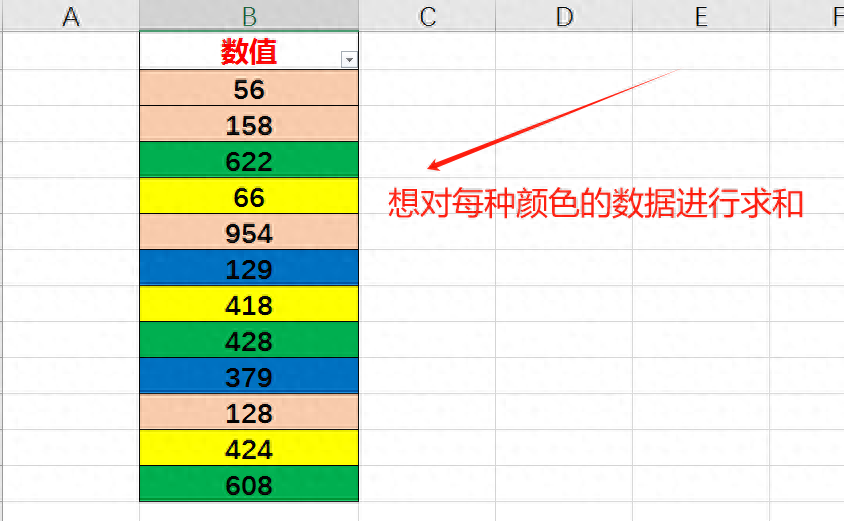
- 输入求和公式:在这一列数据最后面的单元格里输入=SUBTOTAL(109,数据区域),Excel会自动显示求和结果。使用SUBTOTAL函数。这个函数可以忽略隐藏行或筛选掉的数据进行求和。具体公式为:=SUBTOTAL(109, 数据区域),其中109是求和的参数,数据区域则是你想要求和的数据范围。
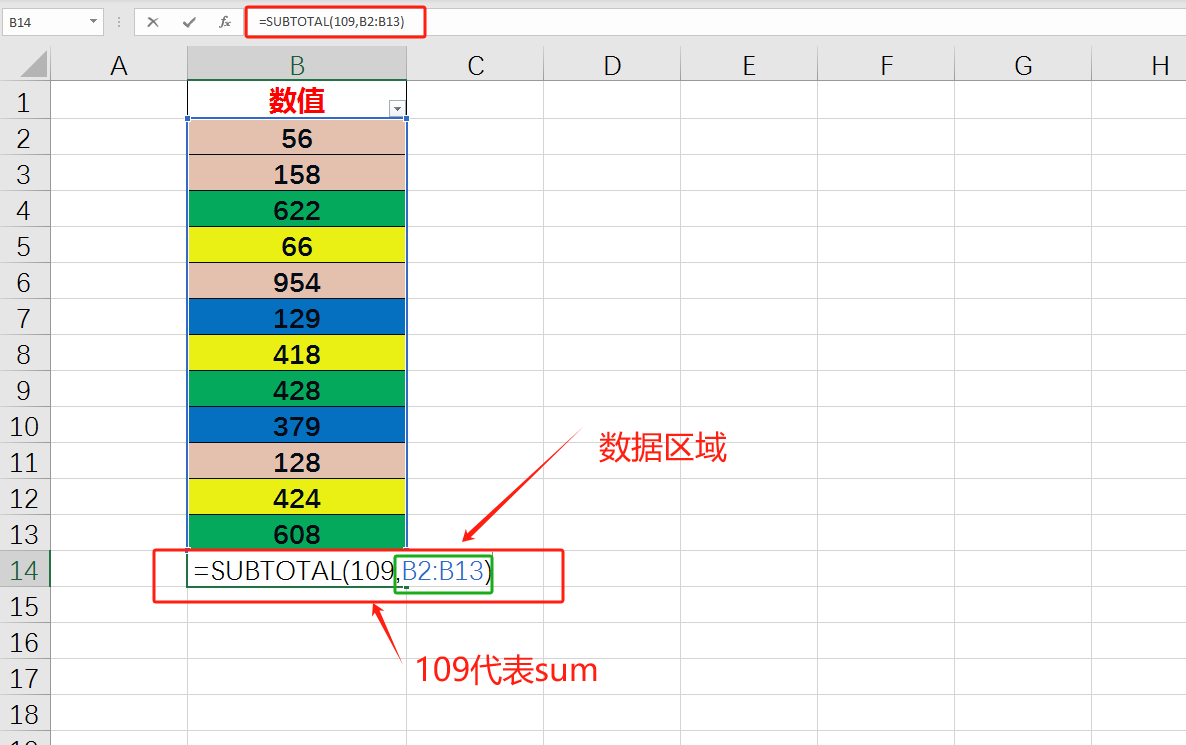
- 筛选数据:首先,选中你的数据列,点击Excel上方的“筛选”按钮,启用筛选功能。
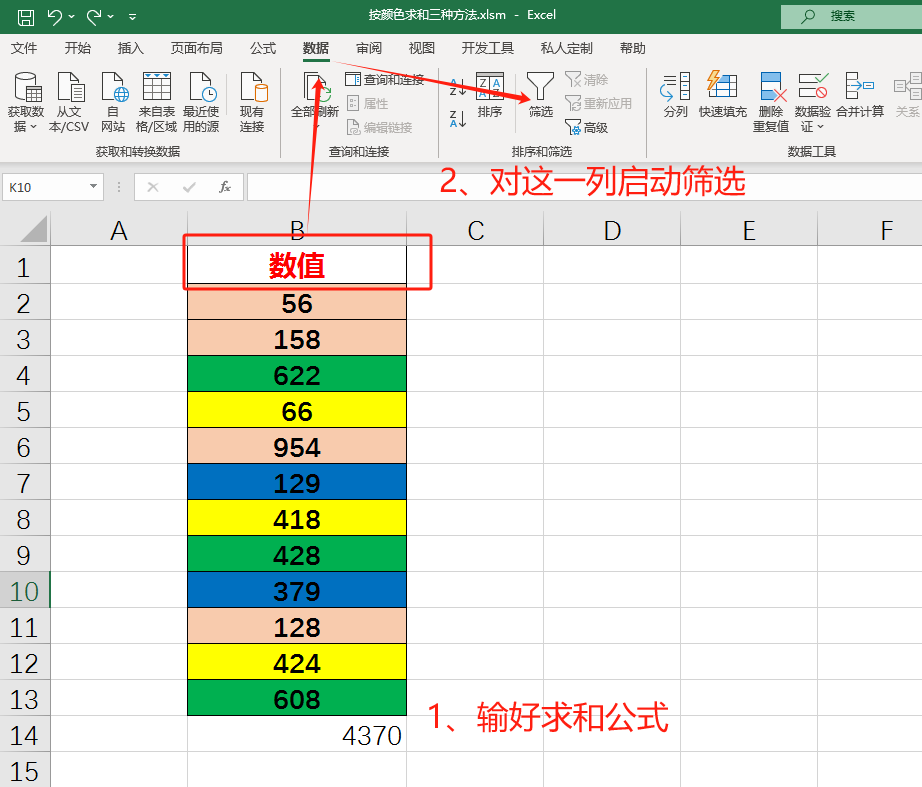
- 按颜色筛选:点击列头的筛选箭头,选择“按颜色筛选”,然后分别选择黄色或蓝色。这样,你就能筛选出所有对应颜色的数据项。例如,当你筛选黄色项时,显示的求和结果可能是908
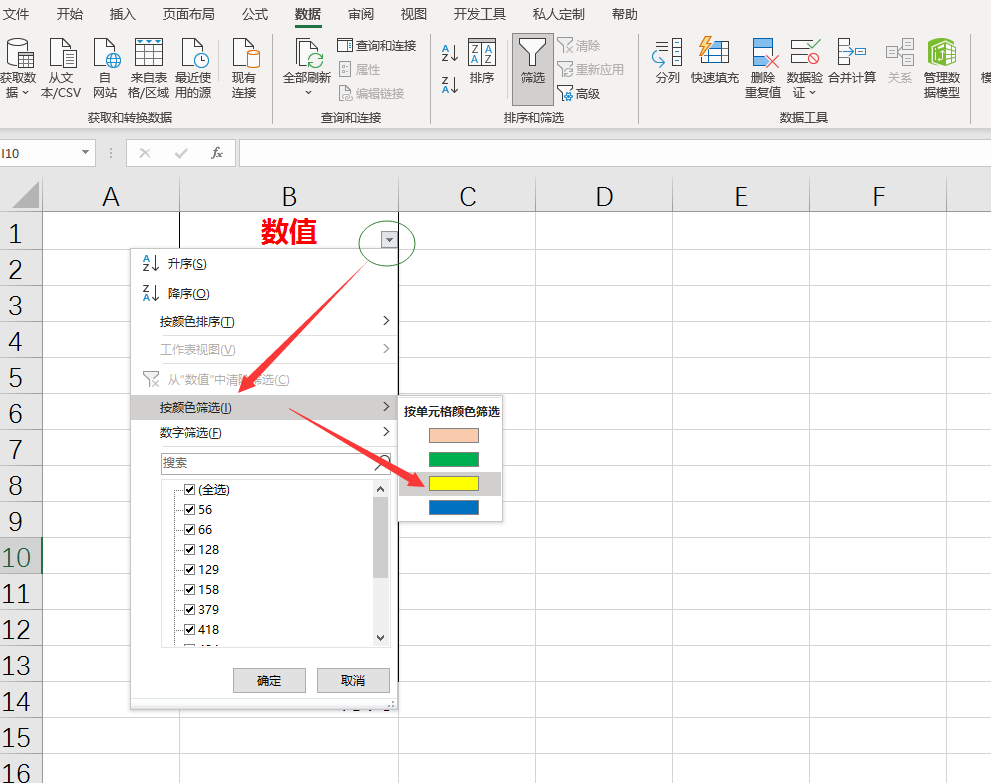
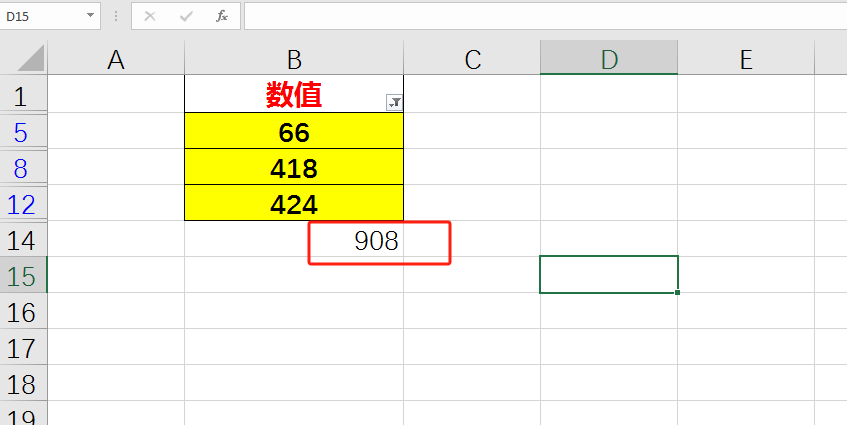
方法二:使用名称管理器进行多列求和
如果你的数据源包含多列,并且每列都有不同颜色的标记,想要对每种颜色的数据进行整体求和,可以尝试以下步骤:
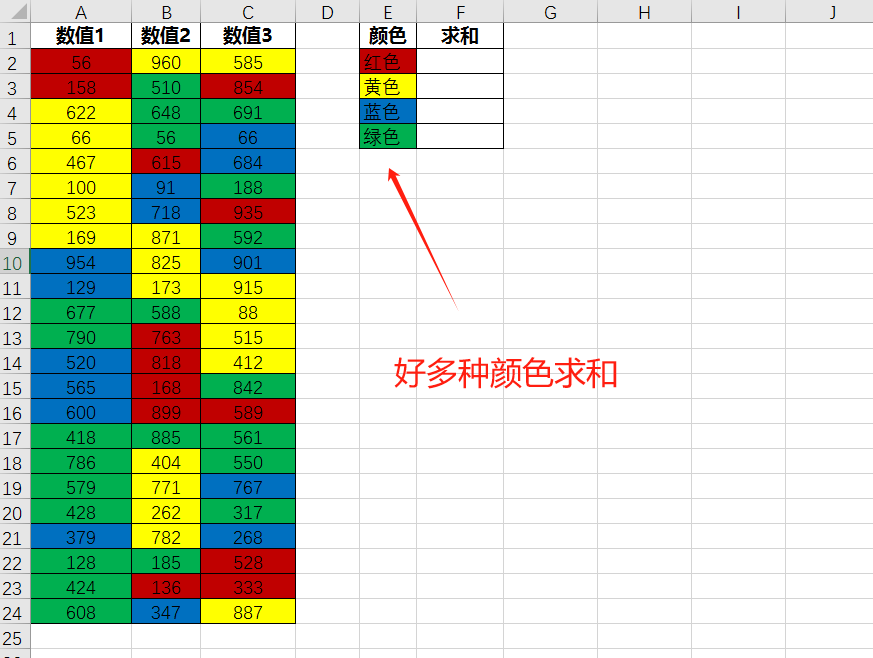
- 查找特定颜色的单元格:使用Ctrl F打开“查找和替换”对话框,点击“选项”展开更多选项,然后点击“格式”选择你要查找的颜色(如红色)。
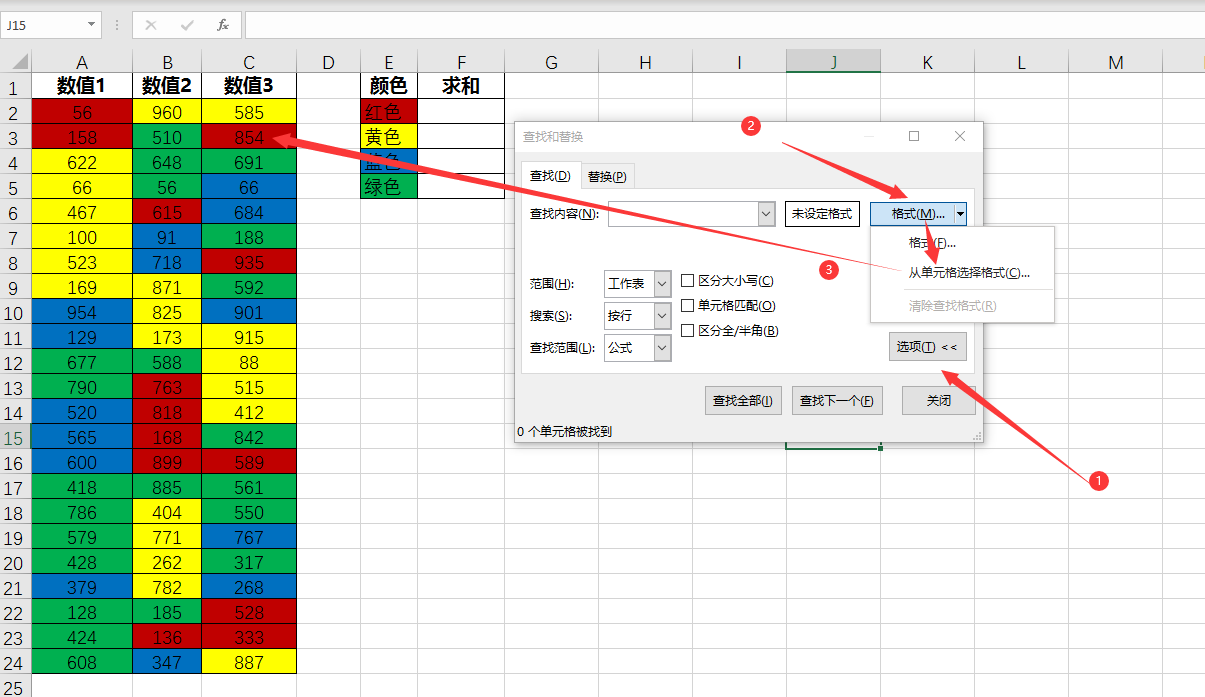
点击“查找全部”,按下Ctrl A全选所有相同颜色的单元格。此时所有标记为该颜色的单元格会被选中。然后关闭查找窗口
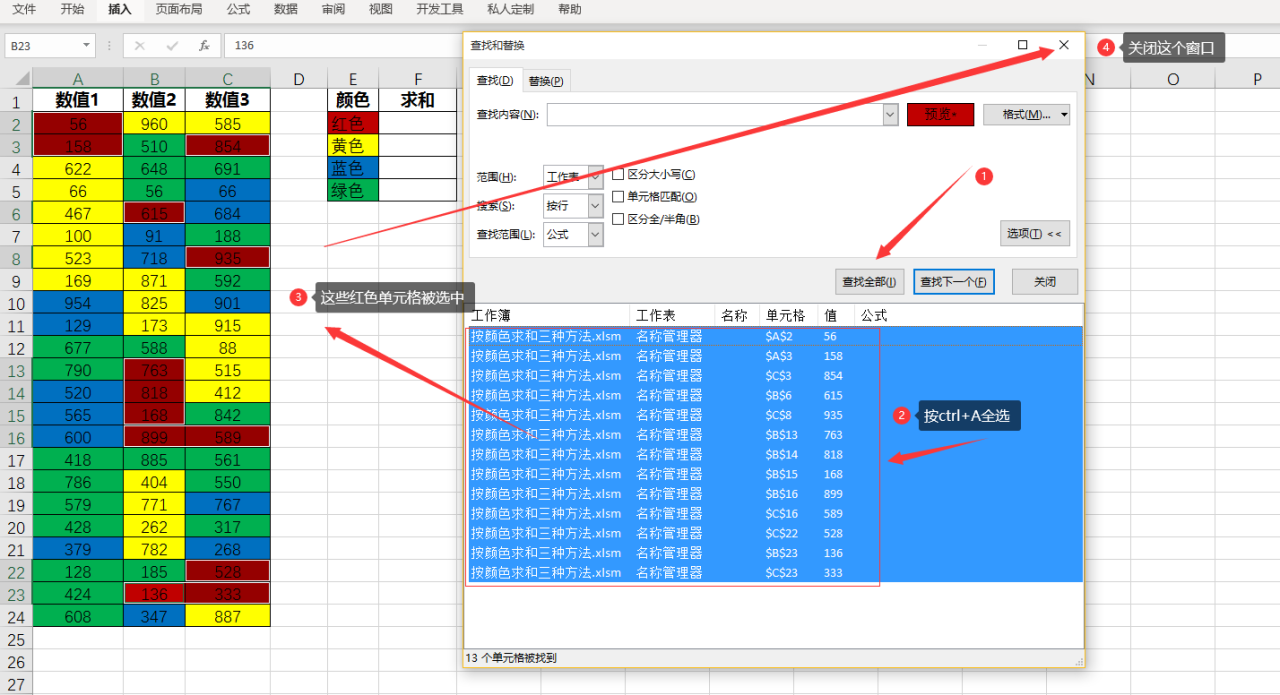
- 定义名称:,将鼠标移至Excel左上角的名称框(显示当前选中单元格地址的地方),输入一个自定义名称(如“红色”),按回车确认。这样,你就为所有红色单元格定义了一个名称。
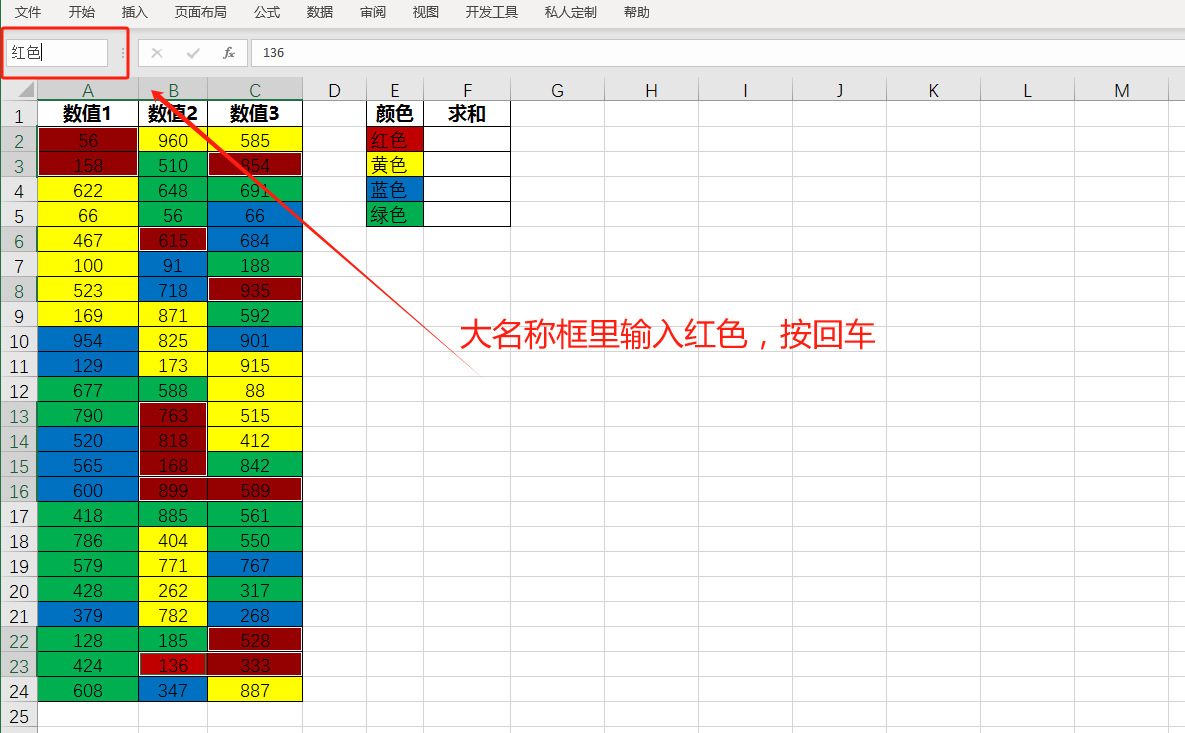
- 使用SUM函数求和:在红色单元格中输入=SUM(红色),按回车即可得到所有红色单元格的求和结果。对于蓝色或其他颜色的数据,重复上述步骤定义新的名称,并再次使用SUM函数求和。
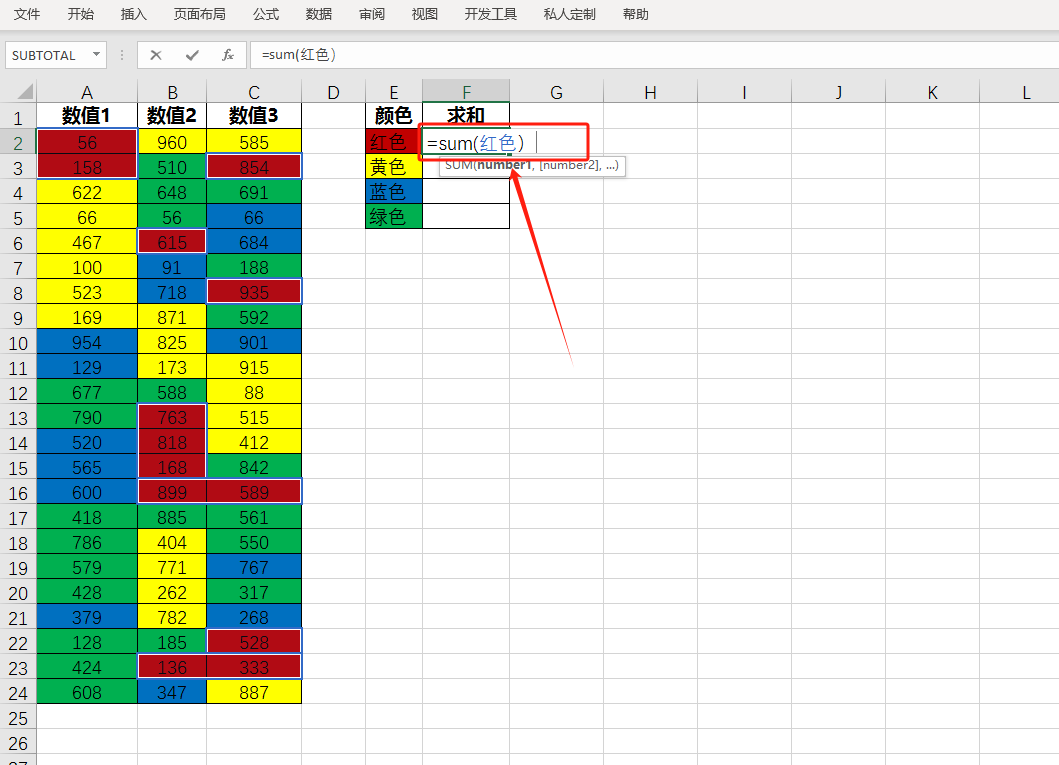
方法三:使用利用VBA代码编写的颜色函数来求和
1、在菜单栏里找到开发工具-visual basic ,进入代码编辑器,在插入菜单里选模块,
这时会增加模块1,点模块1,把这段代码复制过去。关闭代码编辑器,回到工作表。
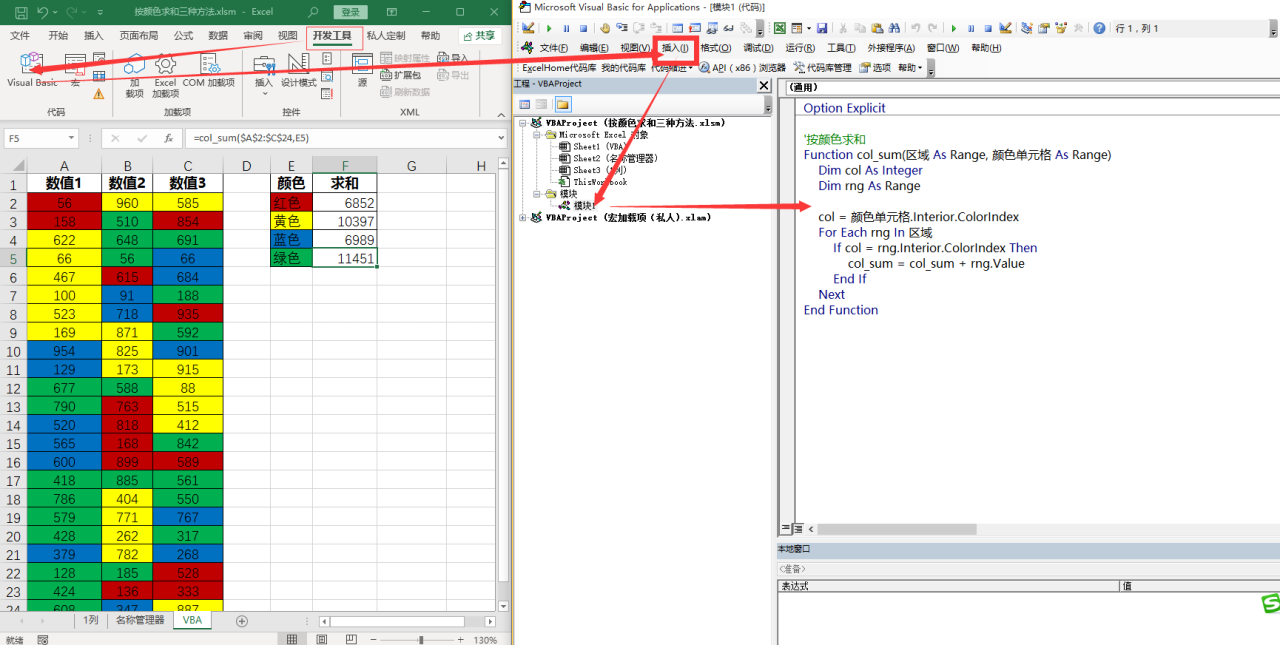
2、在求区域里输入=col_sum(数据区域,颜色单元格)。回车就好了。想求其他颜色,只需要把区域锁定,公式往下拉就可以了。
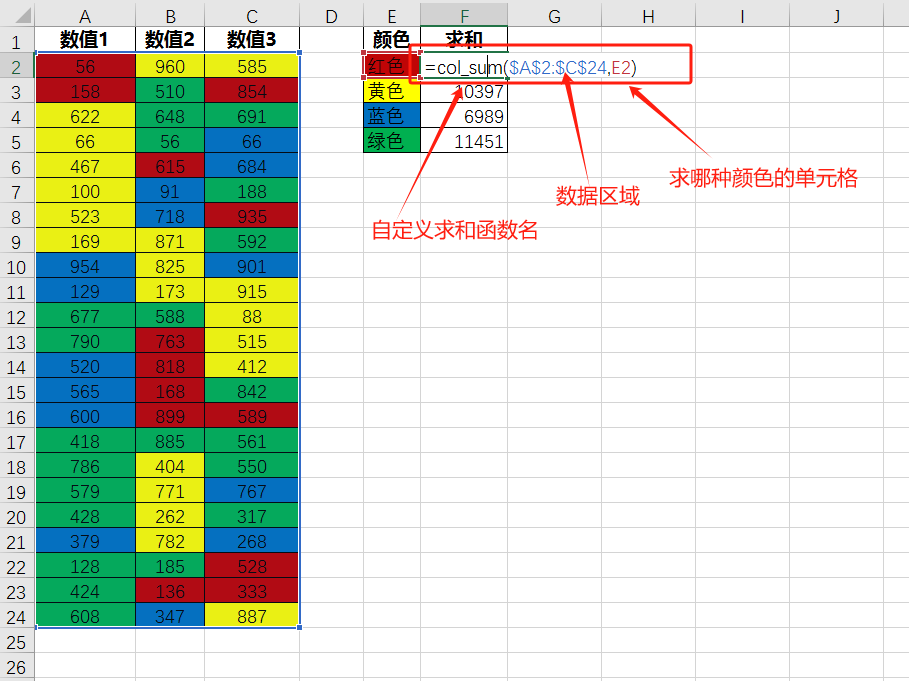
通过以上三种方法,你可以轻松根据颜色对数据进行快速求和。希望这些小技巧能帮助你提高工作效率。



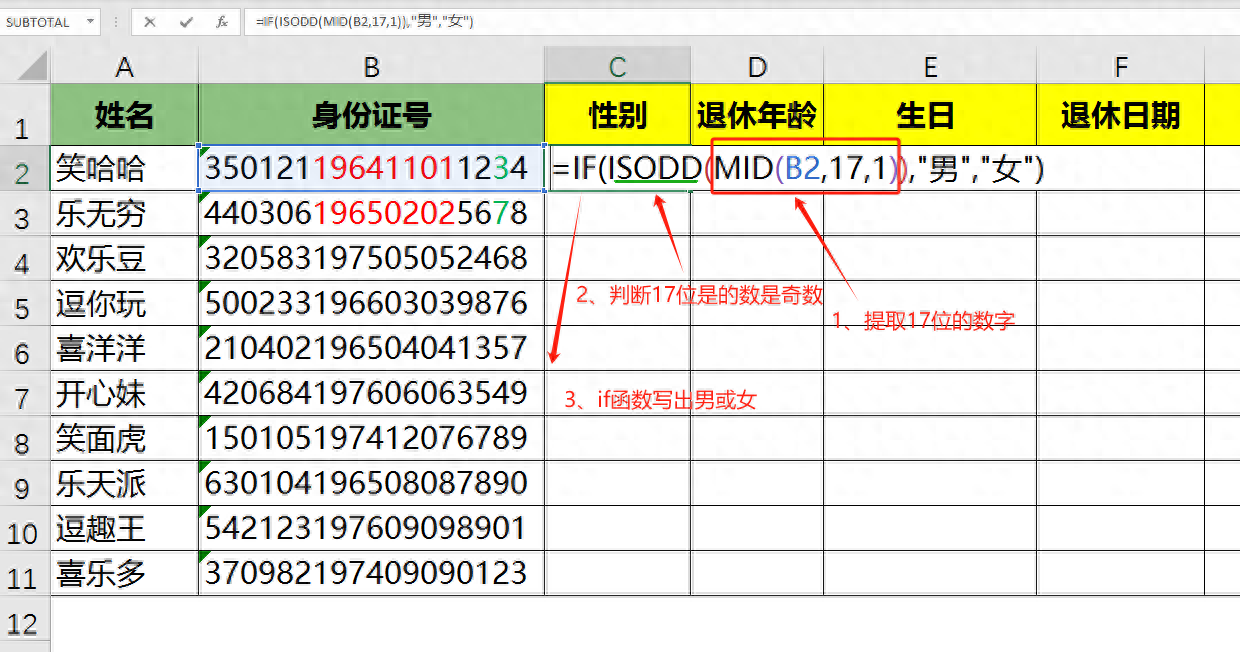



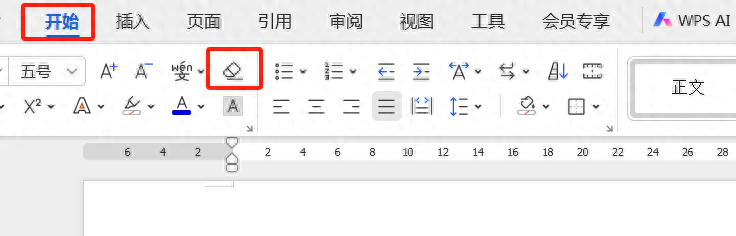
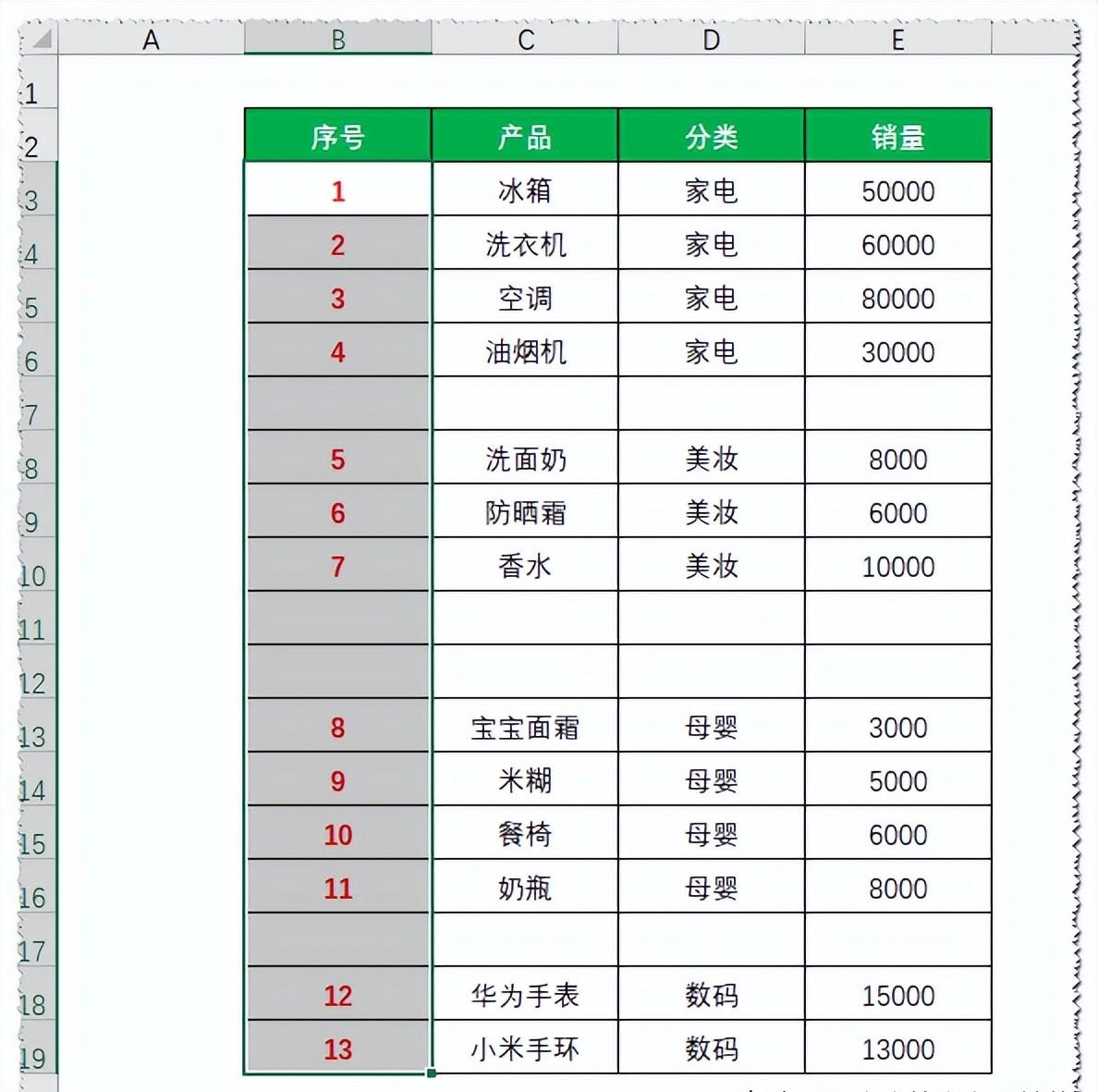
评论 (0)